Slik lager du snarveier i tekstmeldinger i iOS 10
Det kan være vanskelig å skrive på et berøringsskjermtastatur. Du kan bruke autokorrektive funksjoner og stavekontrollalternativer for å gjøre det litt bedre, men du kan oppleve at visse setninger som du skriver mye kan være irriterende å gjenta igjen og igjen. En måte å fikse dette på er ved å lage en snarvei for tekstmeldinger der tastaturet automatisk erstatter en bestemt sekvens med tegn med en setning du angir. Du pleide å kunne gjøre dette med en funksjon som er merket som snarveier i tidligere versjoner av iOS, men den har endret seg litt i iOS 10.
Heldigvis kan du fremdeles lage disse snarveiene til tekstmeldinger i iOS 10, selv om midlene til å gjøre det har endret seg litt. Guiden vår nedenfor viser deg hvor du kan finne dette nye stedet og lage en snarvei som vil gjøre det lettere å legge inn informasjon med iPhone-tastaturet.
Bruke tekstutskiftninger som snarveier for tekstmeldinger på en iPhone 7
Trinnene nedenfor ble utført på en iPhone 7 Plus, i iOS 10.2. Disse trinnene fungerer også for andre iPhone-modeller som bruker iOS 10.
Trinn 1: Åpne Innstillinger- menyen.

Trinn 2: Bla nedover og velg alternativet Generelt .
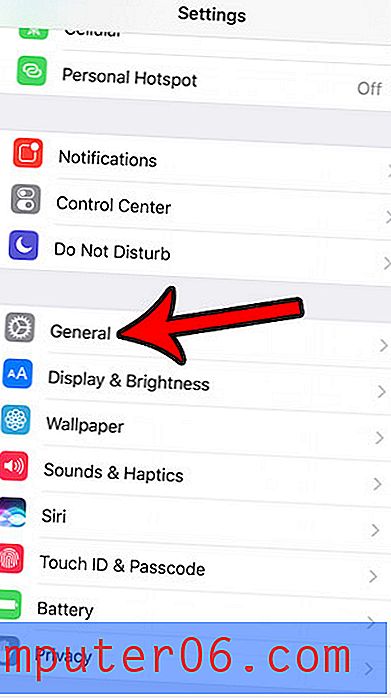
Trinn 3: Trykk på tastatur- knappen.
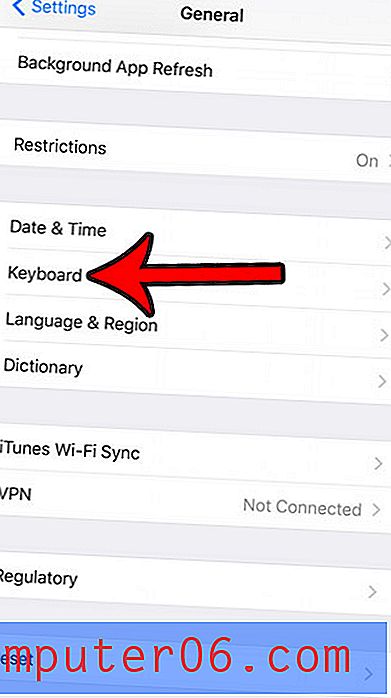
Trinn 4: Trykk på alternativet Tekstskifting .
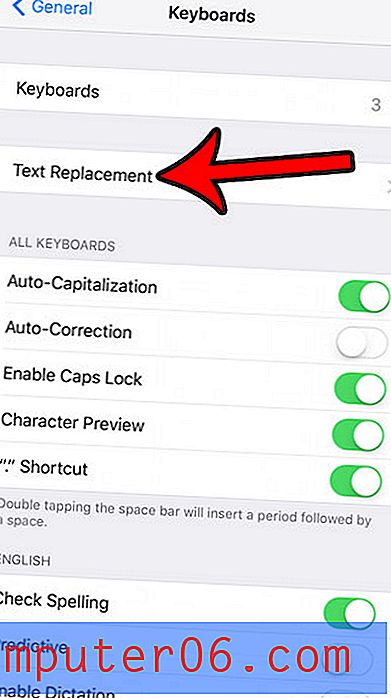
Trinn 5: Trykk på + -ikonet øverst til høyre på skjermen.
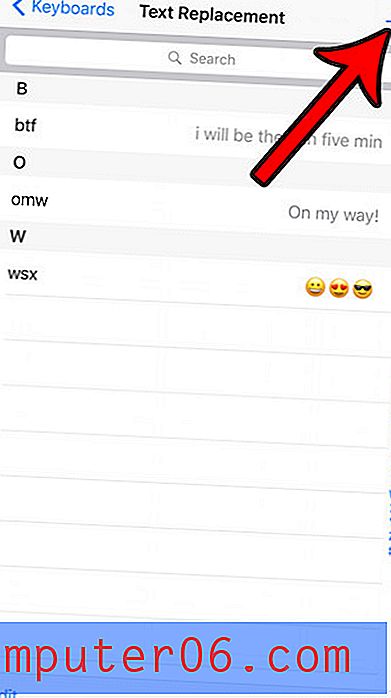
Trinn 6: Skriv snarveien du vil skrive i snarvei- feltet, skriv setningen som skal erstatte den snarveien i setningsfeltet, og trykk deretter på Lagre- knappen øverst til høyre på skjermen.
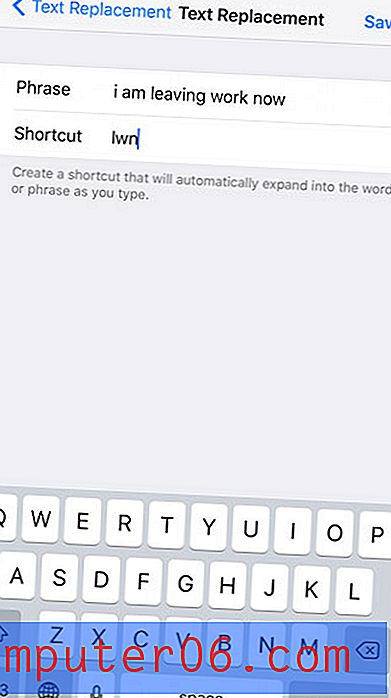
Når du skriver inn snarveien i en tekstmelding og deretter trykker på mellomromstasten, vil frasen du oppga erstatte snarveien automatisk.
Vil du slå av klikkelyden du hører når du skriver en bokstav på tastaturet? Finn ut hvordan du deaktiverer tastaturklikk på en iPhone, slik at du kan skrive stille.



